画面右下に出る、クリックできない矢印が円を描いているアイコンの消し方を説明します。

これはNVIDIAのGeForce Experienceというソフトが画面の録画状態を示すために表示しているアイコンです。これは、同ソフトのHUDレイアウト設定で非表示にできます(2020/09現在)。この設定を開く手順は2通りあります。まずは手順Aを試してみてください。うまく行かなかった場合は手順Bをどうぞ。
手順A ホットキーを使って設定を開くやりかた
1. AltキーとZキーを同時に押す。以下のような画面が出てきたらOK。出てこなかった場合は、手順Bを試してください。

2. 設定アイコンをクリックする。

3. HUDレイアウトをクリックする。
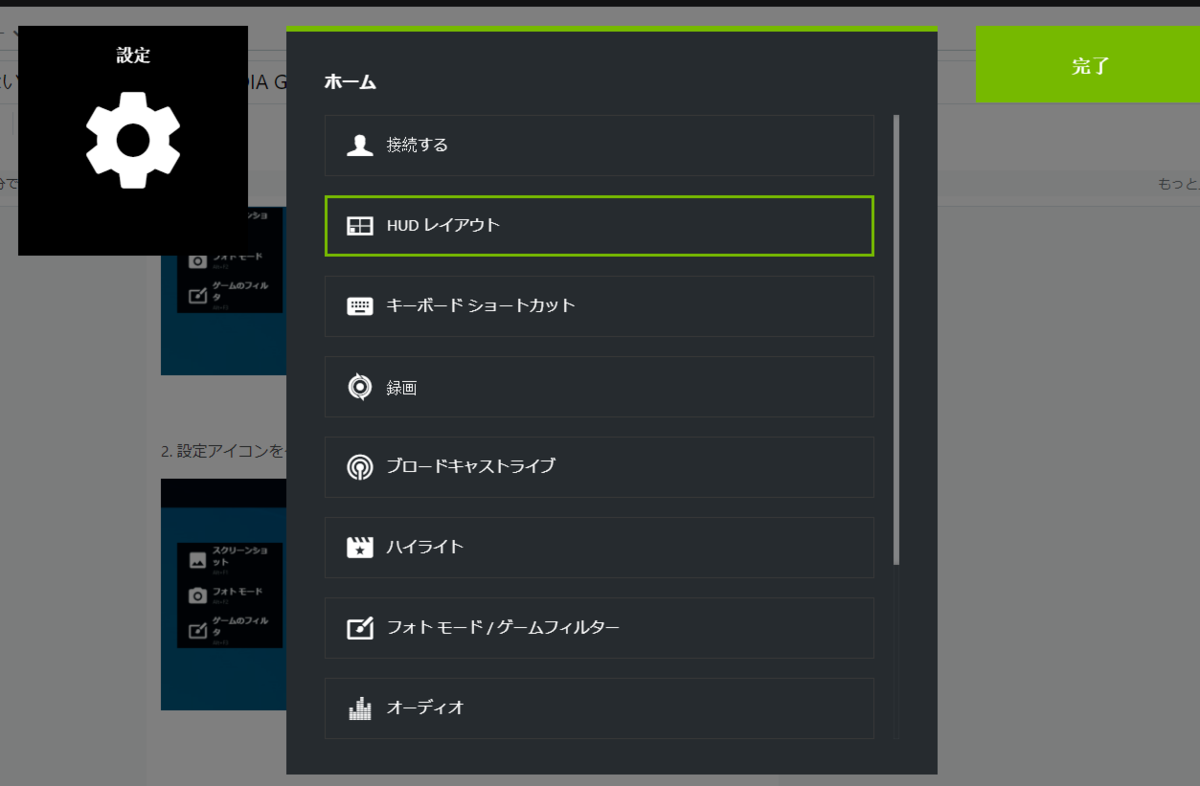
4. ステータスインジケーターをクリックする。

5. オフを選ぶ。

これで消えました。
手順B GeForce Experienceを起動して設定を開くやり方
1. 画面右下の通知領域よりNVIDIA設定を右クリックし、NVIDIA GeForce Experienceをクリックする。


2. 設定アイコンをクリックする。

3. 「ゲーム内のオーバーレイ」の設定ボタンをクリックする。
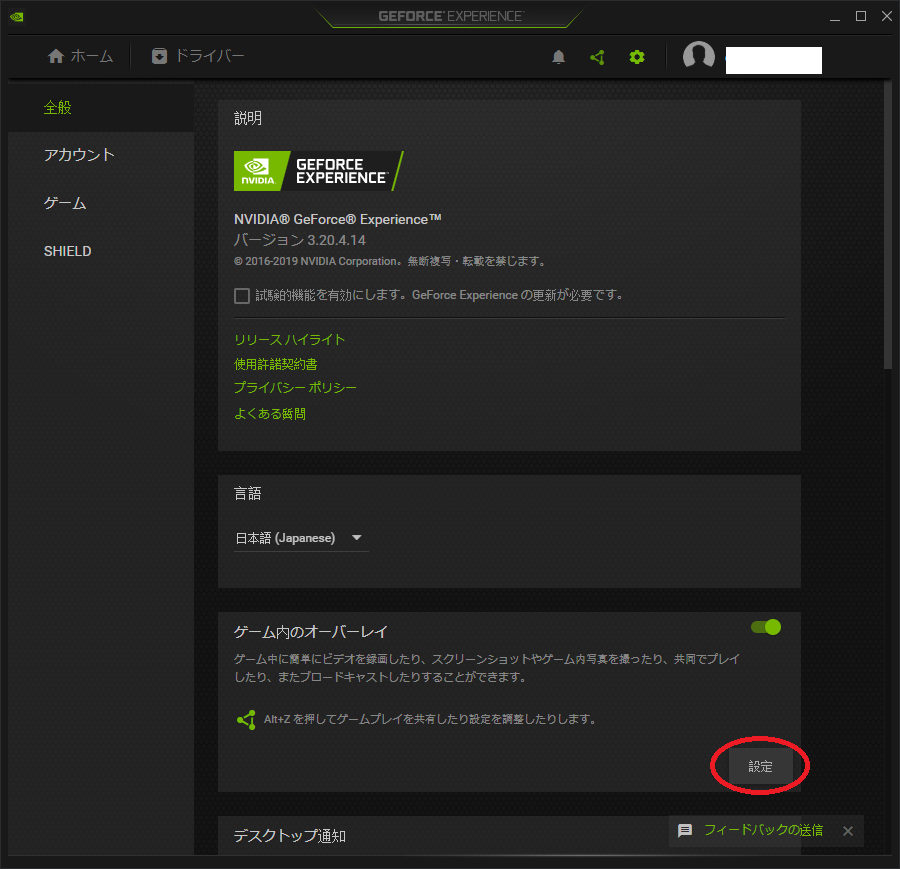
4. HUDレイアウトをクリックする。
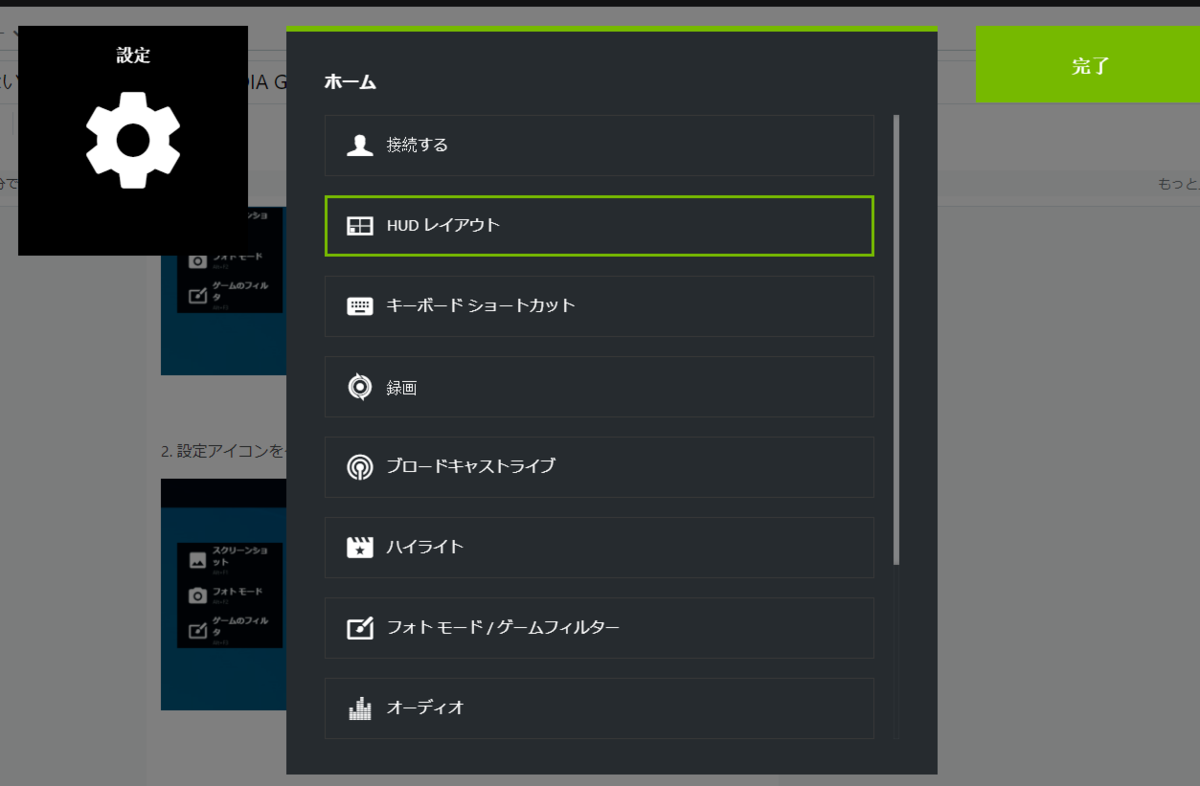
5. ステータスインジケーターをクリックする。

6. オフを選ぶ。

これで消えました。